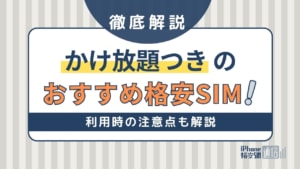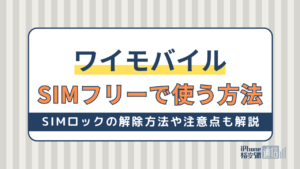- 格安SIM
- 更新日:2023年01月30日
LINEMO(ラインモ)の初期設定は難しい?APN設定できない原因も解説

※当記事はPRを含みます。詳しくはこちら。
※カシモWiMAXは株式会社マーケットエンタープライズの関連会社、株式会社MEモバイルが運営しています。
LINEMOは、ソフトバンクから登場したオンライン専用の料金ブランドです。
大手キャリアの既存プランよりも月額料金が安いので、申し込みを検討している方も多いのではないでしょうか。
LINEMOでは、店舗でのサポートを受けられないので、開通手続きや初期設定などはすべて自分で行う必要があります。
本記事では、LINEMOの初期設定方法から、開通できない場合の対処法まで解説しています。LINEMOをスムーズに利用開始するため、ぜひ参考にしてください。
▼LINEMOの契約方法は以下の記事で詳しく解説しています。これからLINEMOを申し込む方は、こちらもご一読ください。
目次
LINEMO(ラインモ)の開通手続き・初期設定
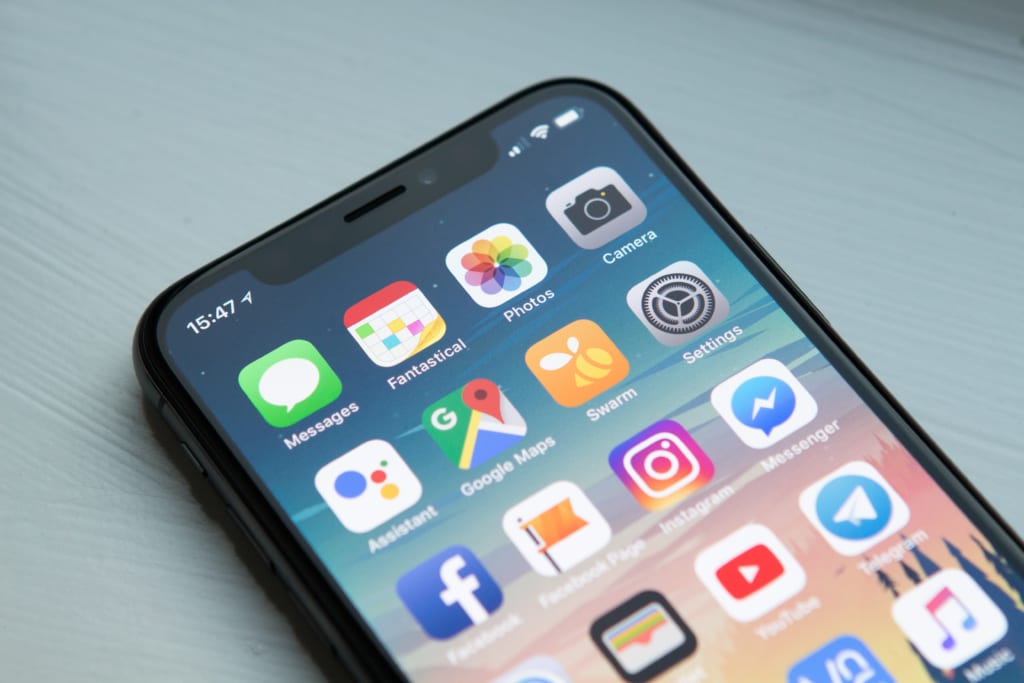
LINEMOのSIMは、SIMカード(物理SIM)とeSIMから選択できます。
eSIMはスマホ内蔵型のSIMなので、申し込み後すぐに利用できることが特徴です。
一方、SIMカードの場合は到着まで数日かかるため、余裕を持って申し込むことをおすすめします。
それぞれ、開通手続きや初期設定の方法が異なるので、以下の手順を参考に確認しながら進めてください。
SIMカードの場合
まずは、SIMカードの開通手続き・初期設定方法を紹介します。動画もぜひチェックしてみてください。
用意するもの
開通手続き・初期設定をスムーズに進めるために、以下のものを事前に用意しておきましょう。
- LINEMOのSIMカード
- SIMロック解除済みの端末
- SIMピン
SIMピンがない場合は、クリップや安全ピンで代用できます。また、端末にSIMロックがかかっている場合は、あらかじめSIMロック解除の手続きを行いましょう。
回線切り替えをする
MNP転入の場合は、最初に回線切り替えを行います。MNP転入とは、乗り換え元で使用していた電話番号を乗り換え先に引き継ぐことです。
回線切り替えをする場合に、必要な情報を確認しておきましょう。
- 携帯電話番号
- 契約時に設定した4桁の暗証番号
回線切り替えは電話またはWebで行います。それぞれの手順をチェックしましょう。
電話での受付
まずは、回線切り替え窓口に電話をかけます。受付時間は10:00~19:00です。音声ガイダンスが流れるので、指示に従って必要な情報を入力します。
回線切り替えは数十分で完了しますが、場合によっては最大で1~2時間かかる場合があります。
また、回線切り替えが完了すると同時に、現在利用中の携帯電話会社の契約は自動的に解約されることを覚えておきましょう。
SIMカードの到着後6日後の20:30までに回線切り替えを行わなった場合は、その翌日にLINEMO側にて回線切り替えが行われます。
その際、回線切り替え時間の指定はできないので、SIMカード到着後早めに回線切り替えをするのがおすすめです。
Webでの受付
SIMカードを注文した際の「商品発送のお知らせ」メールに記載されているURLより、手続きを進めます。受付時間は9:00〜20:30です。
電話の受付時間と比較しても、Web受付の方が対応時間が長いため利用しやすいでしょう。
また、画面の案内に沿って必要な情報を入力していくだけで手続きが完了するため、非常に簡単です。
回線切り替え方法に悩んだときは、Web受付を利用してみてください。
SIMカードを挿入する
次に、LINEMOで使用する端末にSIMカードを挿入します。LINEMOはマルチSIMなので、端末に合ったSIMサイズで取り外しましょう。
- ナノSIMの場合
→標準SIMを取り外して、次にマイクロSIMサイズに取り外す。最後に裏面から押し上げてナノSIMサイズにする。 - マイクロSIMの場合
→標準SIMサイズに取り外して、裏面から押し上げてマイクロSIMサイズにする。 - 標準SIMの場合
→標準SIM部分を後ろから押し上げて取り出す。
SIMサイズがわからない場合は、端末の取扱説明書を確認してください。該当するSIMサイズに取り外したら、以下の手順に従ってSIMカードを挿入しましょう。
- 端末の電源を切る
- 端末側面にある小さな穴にSIMピンを差し、SIMカードトレイを引き出す
- SIMカードトレイを端末本体に戻して電源を入れる
SIMカードの入れ方を間違えると引き出せなくなることがあるので、しっかりと確認しながら装着しましょう。
万が一、利用するサイズよりも小さいサイズで取り外してしまった場合は、SIMカードの再発行が必要です。
本体の再起動後にPINコードの入力を求められた場合は、「9999」を入力してください。
なお、PINコードを初期設定から変更していて忘れてしまった場合は、PINコードを再発行する必要があります。
【iPhone】iOS・キャリア設定をアップデートする
iPhoneでLINEMOを利用するには、iOSとキャリア設定のアップデートをします。iPhoneのバージョンがiOS14.5以上の場合は、iOSのアップデートは不要です。
OSのバージョンがiOS14.4以下の場合は、下記の手順に従ってアップデートを行いましょう。
通常数十分ほどで完了しますが、通信状態やアップデートに必要なファイルの大きさによっては数時間かかることがあります。
iOSのアップデート方法
- 「設定」アプリから「一般」を選択する
- 「ソフトウェア・アップデート」を選択する
- アップデート内容が表示されたら「ダウンロードしてインストール」をタップする
- パスコードを入力してアップデート開始
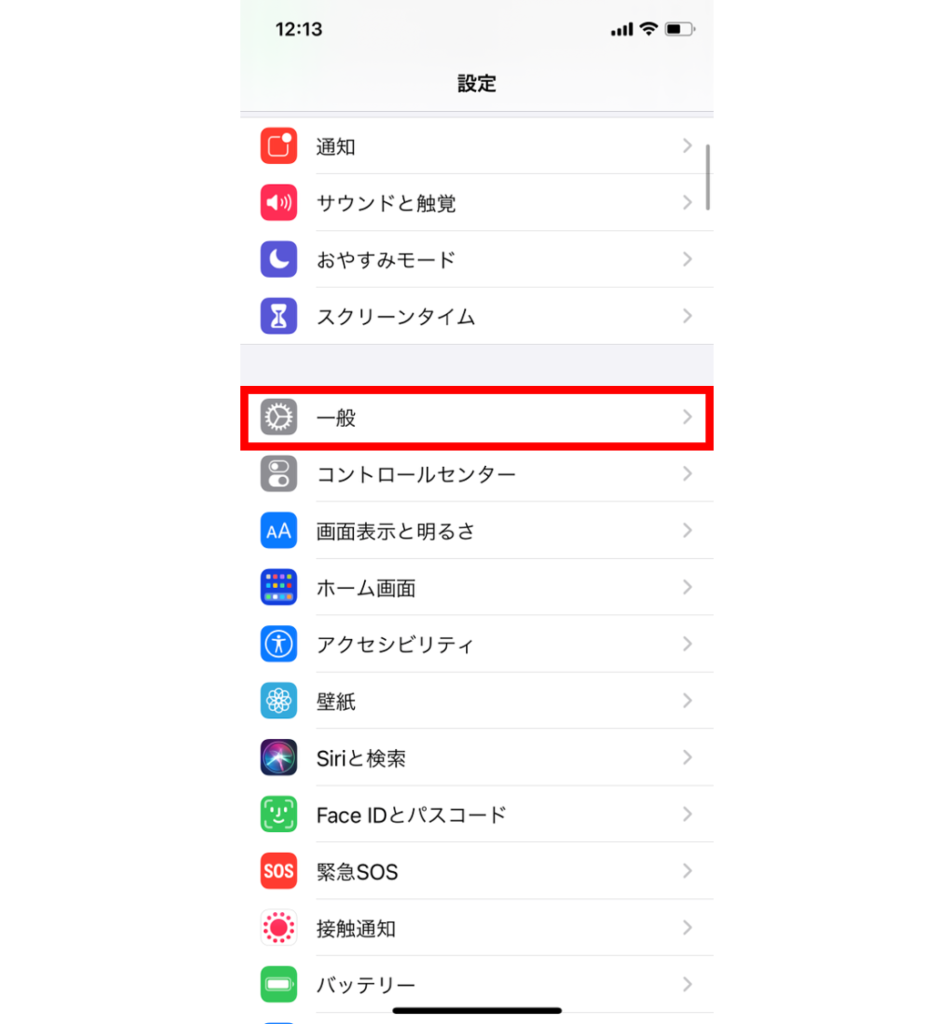
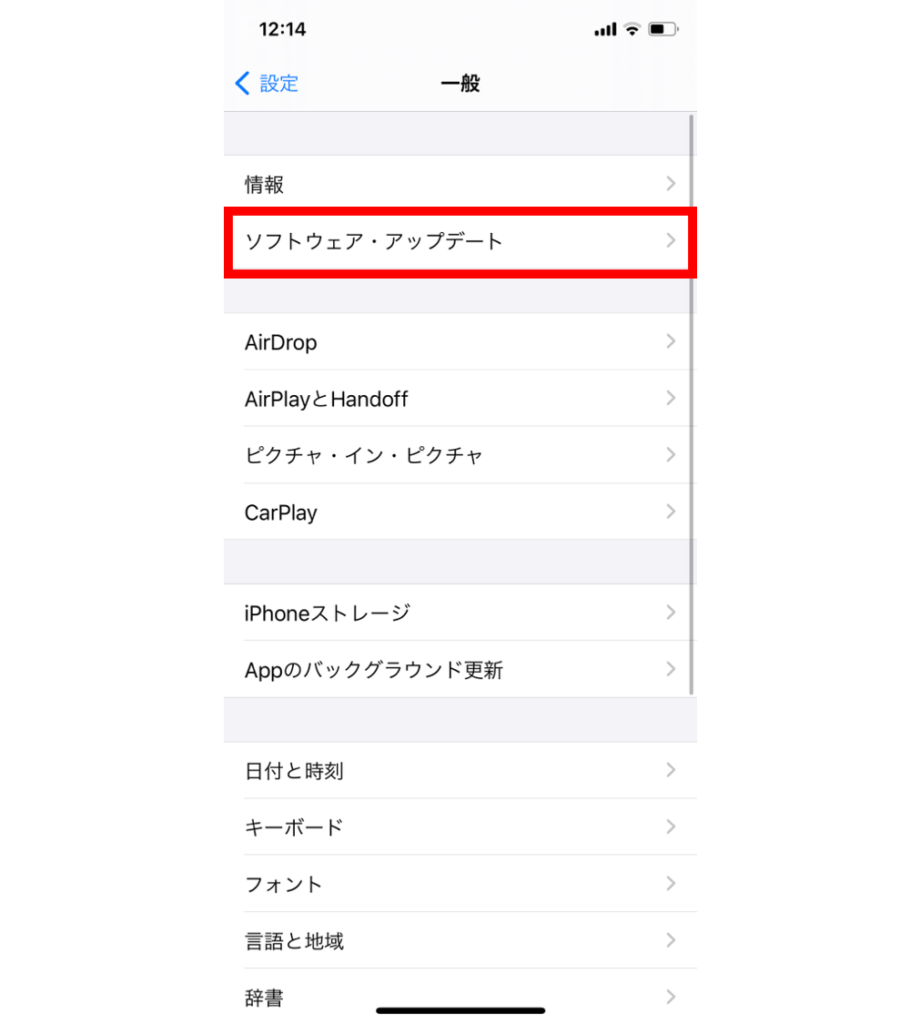
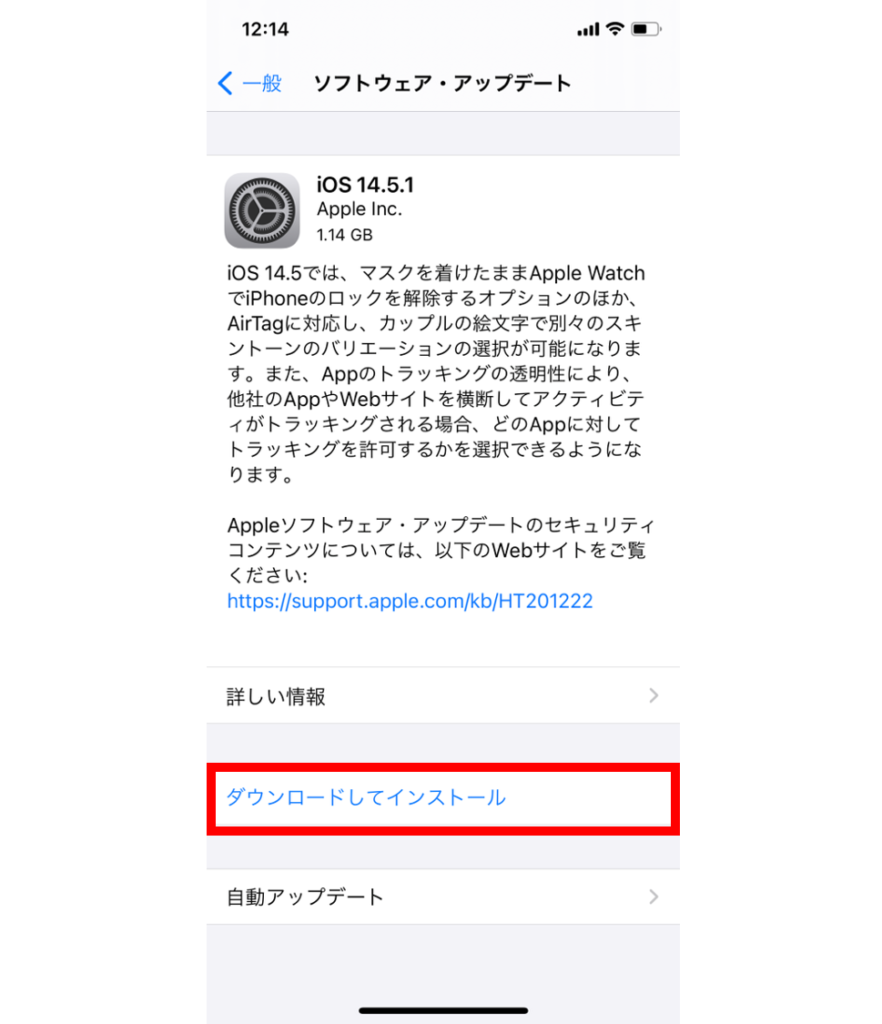
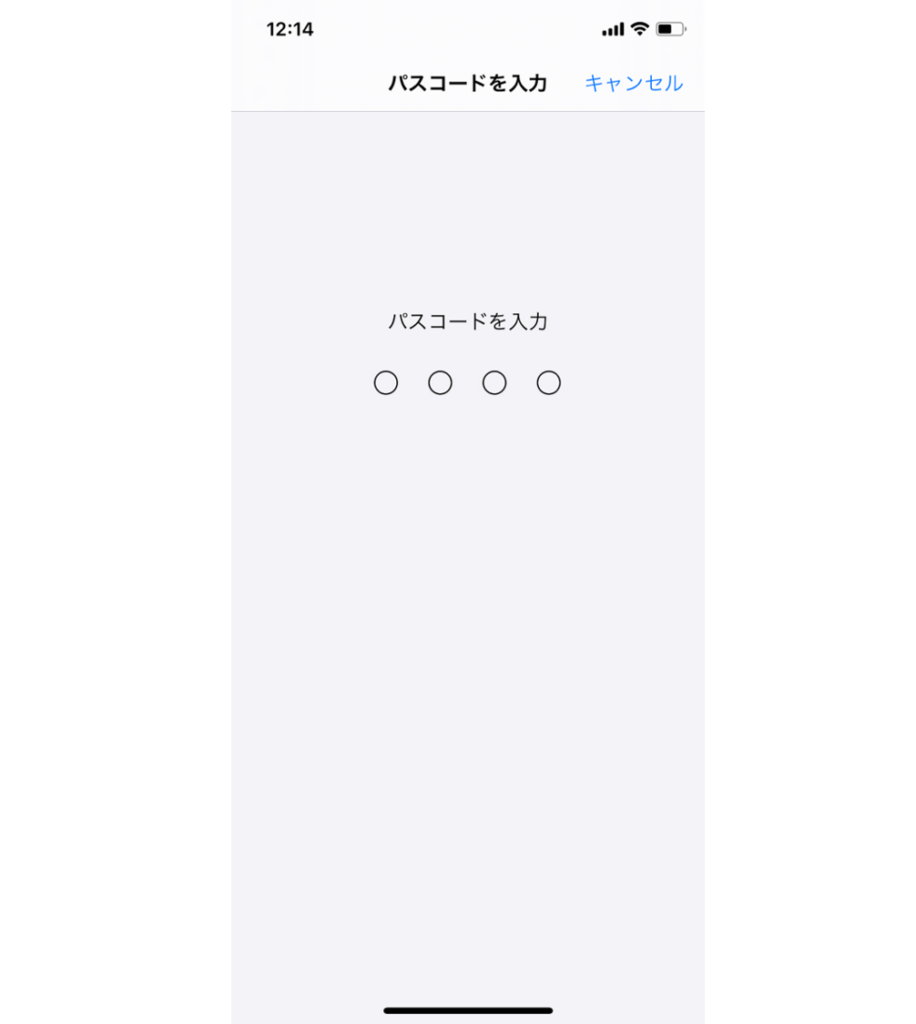
iOSを最新バージョンにアップデートしたら、以下の流れを参考にキャリア設定のアップデートを行ってください。
キャリア設定のアップデート方法
- 「設定」アプリから「一般」を選択する
- 「情報」を選択する
- 「キャリア設定アップデート」のメッセージが表示されるので、「アップデート」をタップする
- 本体画面上部のステータスバーの通信事業者名が「LINEMO」になったら完了
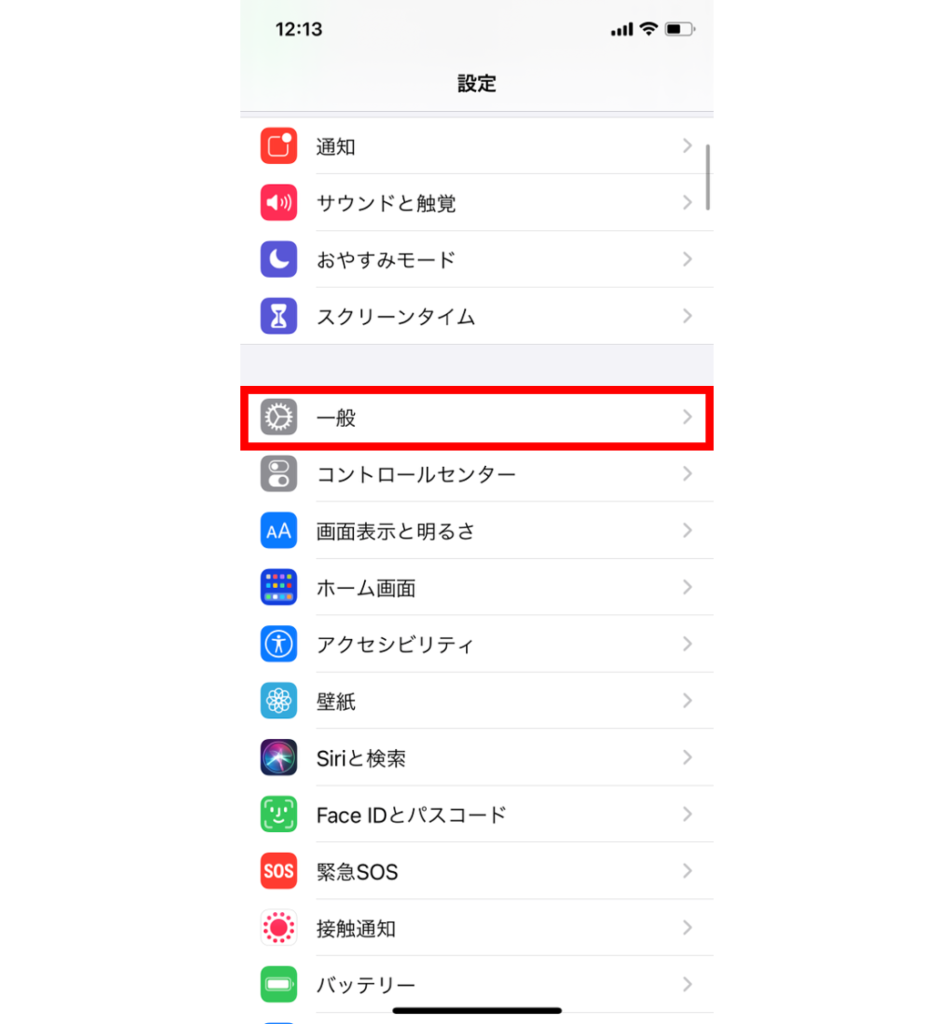
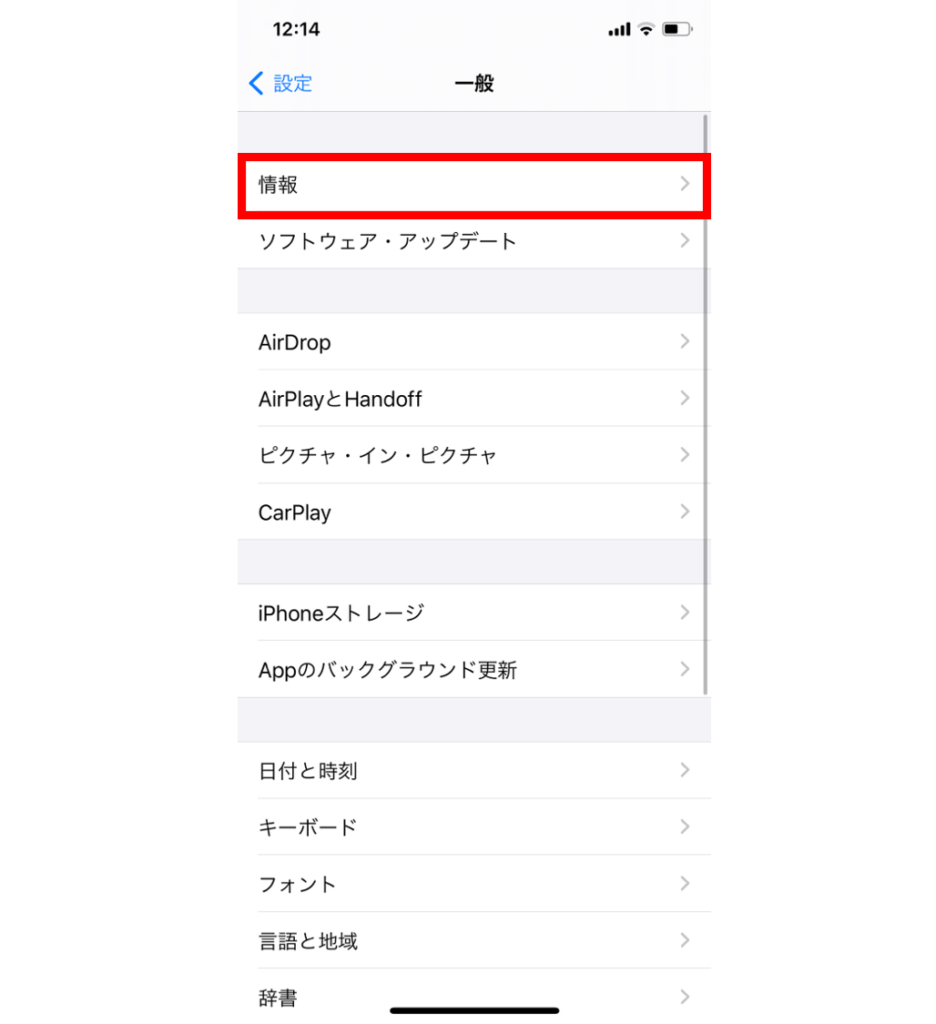
OSのアップデートを行いたくない場合や、設定できない場合は、iPhoneのAPN設定を行うと通信ができます。手順通りに進めてもうまくいかない場合は、こちらを試してください。
【Androidスマホ】APN設定を行う
Androidスマホの場合は、手動でAPN設定をする必要があります。なお、操作手順については機種によって異なるので、下記を参考にしながら進めてください。
APN設定方法
- WiFiをオフにする
- 「設定」アプリから「ネットワークとインターネット」>「モバイルネットワーク」の順に選択する
- 「アクセスポイント名」をタップする
- 右上のメニューボタンから「新しいAPN」をタップする
- 下記の入力項目を入力する
- 右上のメニューボタンから「保存」をタップする
- APN一覧から「LINEMO」を選択して完了
入力項目
| 名前 | LINEMO |
|---|---|
| APN | plus.acs.jp |
| ユーザー名 | lm |
| パスワード | lm |
| MCC | 440 |
| MNC | 20 |
| 認証タイプ | CHAP |
| APNタイプ | default,mms,supl,hipri |
1文字でも入力を間違えるとAPN設定が正常に完了しないので、しっかりと確認しながら入力しましょう。
テザリングができない場合は、「MVNOの種類」の項目を「SPN」にすることで解決する場合があります。
動作確認をする
iOSやキャリア設定のアップデート、APN設定を行った後は、発信テストやインターネット接続などの動作確認をしましょう。
発信テストは「11112」へ電話をかけ、ガイダンスを最後まで聞いて電話を切れば完了です。
インターネット接続の確認については、まずWiFiを切った状態でブラウザを起動します。次に、モバイルデータ通信でWebサイトが閲覧できるか確認しましょう。
LINE連携をする
LINE連携をすると、LINEアプリでデータ残量や契約内容などを確認できるようになるため便利です。以下の手順で連携をしましょう。
- LINEMO公式アカウントを友だち追加
- WiFiをOFFにする
- 「かんたん確認」を選択する
- 「My Menuとの連携はこちら」を選択する
- 「さっそくMy Menuと連携する!」を選択する
- 「許可する」を選択する
- 「LINEMO My Menuと連携する」を選択する
eSIMの場合
eSIMは、申し込みから開通まで当日中に完了する便利なSIMです。ただし、対応端末の種類が少ないので、事前に確認してから申し込みましょう。
また、手順を間違えると正常に通信できないことがあるので、しっかりと手順を確認することが大切です。
内容は動画にもまとめています。ぜひ視聴しながら進めてみてください。
用意するもの
開通手続き・初期設定を行う前に、以下のものを用意しておきましょう。
用意するもの
- SIMロック解除済みの端末
- その他の端末
- WiFiなどのネットワーク
eSIMの場合、LINEMOで使用する端末でQRコードを読み取る必要があるので、別の機器を用意することを推奨します。
こちらは、スマホではなくPCやタブレットでも構いません。
eSIM専用URLをメールで受信する
申し込み後、審査が完了すると登録したメールアドレスに「eSIMプロファイルのダウンロードのお知らせ」メールが届きます。
メールに記載されているeSIM設定画面の専用URLに、利用するスマホ以外の端末でアクセスしましょう。
本人認証を行う
eSIM設定画面のページで「お申し込み時の連絡先電話番号」を入力しましょう。入力すると、メールまたは自動音声でワンタイムパスワードが受け取れます。
このワンタイムパスワードは、本人認証をする際に必要です。
QRコードを表示する
利用するスマホ以外の端末で、画面の案内に従ってQRコードを表示します。
後ほどQRコードを読み取るので、表示したままにしてください。
QRコードを読み取る
次に、LINEMOで利用するスマホでQRコードを読み取りましょう。iPhoneとAndroidスマホに分けて手順を解説します。
iPhoneの場合
iPhoneを使う場合、以下の手順で操作をしましょう。
- LINEMOで利用するスマホをWiFiネットワークに接続する
- 「設定」アプリから「モバイル通信」>「モバイル通信プランを追加」を選択する
- カメラが起動したらQRコードを読み取る
- 「モバイル通信プランを追加」を選択する
- 「モバイル通信」にプランが追加されたことを確認する
QRコードを読み取れない場合や、LINEMOで利用する端末にQRコードを表示している場合は、手動で入力しましょう。手順は以下の通りです。
QRコードを読み取れない場合
- 「設定」アプリから「モバイル通信」>「モバイル通信プランを追加」を選択する
- 「詳細情報を手動で入力」を選択する
- 画面上に表示された「SM-DP+アドレス」「アクティベーションコード」を入力する
- 「モバイル通信プランを追加」を選択する
- 「モバイル通信」にプランが追加されたことを確認する
Androidスマホの場合
Androidスマホを使用する場合の操作は、以下の通りです。
- LINEMOで利用するスマホをWiFiネットワークに接続する
- 「設定」アプリから「ネットワークとインターネット」>「モバイルネットワーク」を選択する
- 「代わりにSIMをダウンロードしますか?」を選択する
- 「次へ」を選択する
- カメラが起動したらQRコードを読み取る
- 「有効化」を選択する
- 「完了」を選択する
- 「ネットワークとインターネット」でモバイルネットワークが「LINEMO」になっていることを確認する
QRコードを読み取れない場合や、LINEMOで利用する端末にQRコードを表示している場合は、手動での入力が必要です。
「QRコードが読み取れない場合」をタップし、案内に従って手続きを進めましょう。
LINEMO回線に切り替える
次に、画面の案内に従って、LINEMO回線への切り替え手続きを行います。申し込み後は、約1~2分ほどで切り替えが完了するのでそのまま待ちましょう。
なお、回線切り替え後は元の回線に戻せないので注意が必要です。
また、MNP予約番号の有効期限が切れていると、回線の切り替えができません。日数に余裕を持って手続きをしましょう。
スマホを再起動する
回線の切り替えが完了したら、端末の再起動を行います。再起動するまでは、ボタンなど触らずにそのまま待ちましょう。
【iPhone】iOS・キャリア設定をアップデートする
iPhoneの場合は、iOSとキャリア設定のアップデートを行います。
OSのバージョンがiOS14.4以下の方、もしくはOSバージョンがわからない方は、下記の手順で設定しましょう。
なお、OSバージョンがiOS14.5以上の場合、OSのアップデートは不要なのでキャリア設定のアップデートに進みましょう。
iOSのアップデート方法
- 「設定」アプリから「一般」を選択する
- 「ソフトウェア・アップデート」を選択する
- アップデート内容が表示されたら「ダウンロードしてインストール」をタップする
- パスコードを入力してアップデート開始
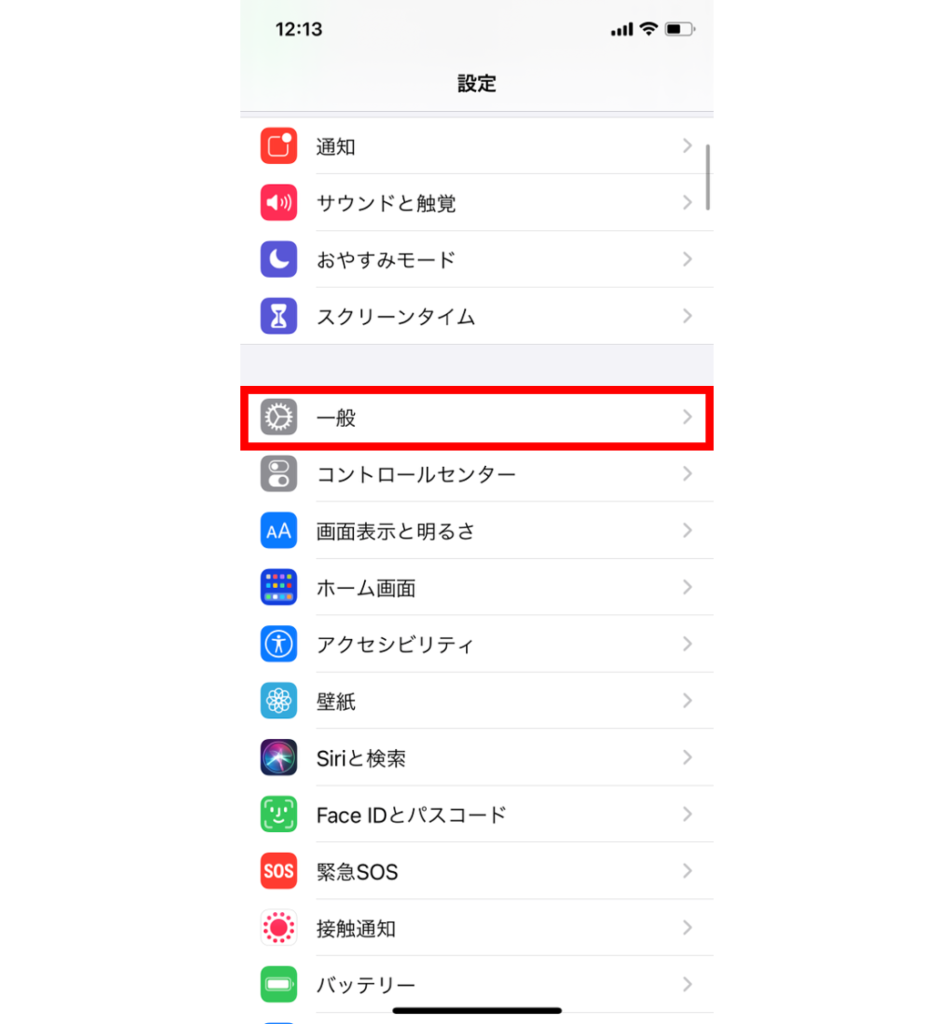
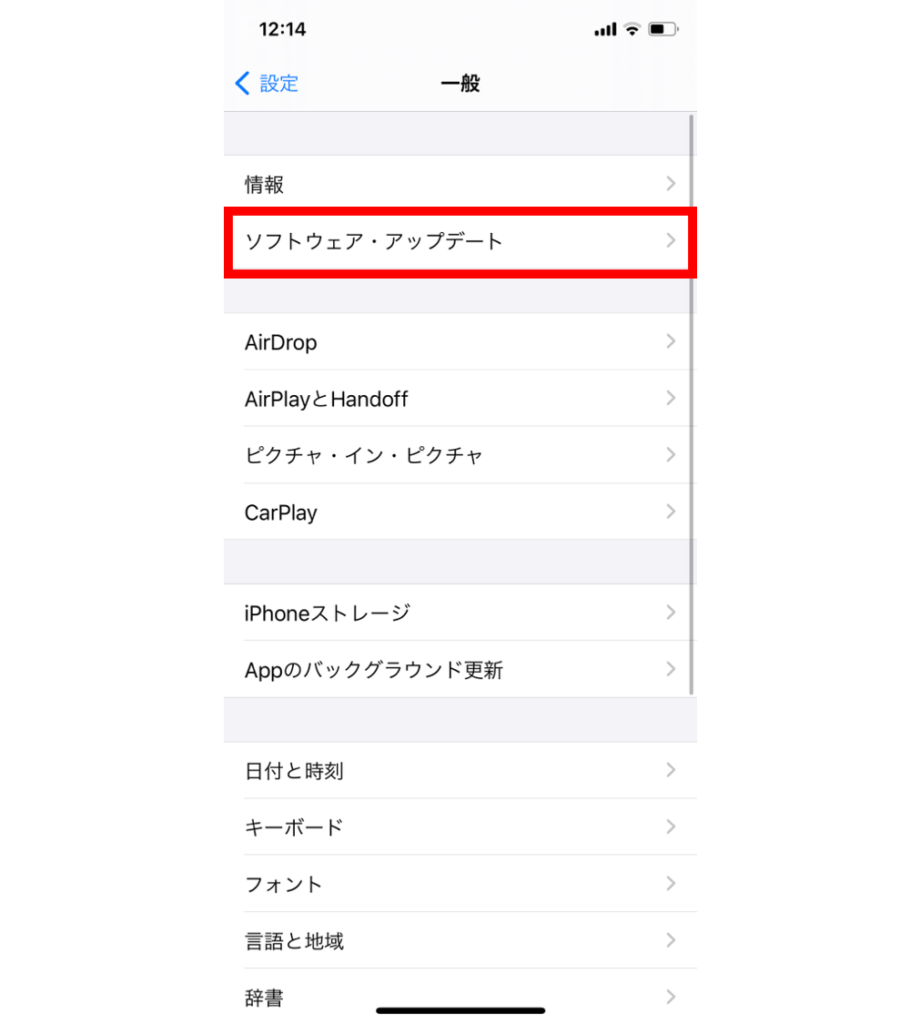
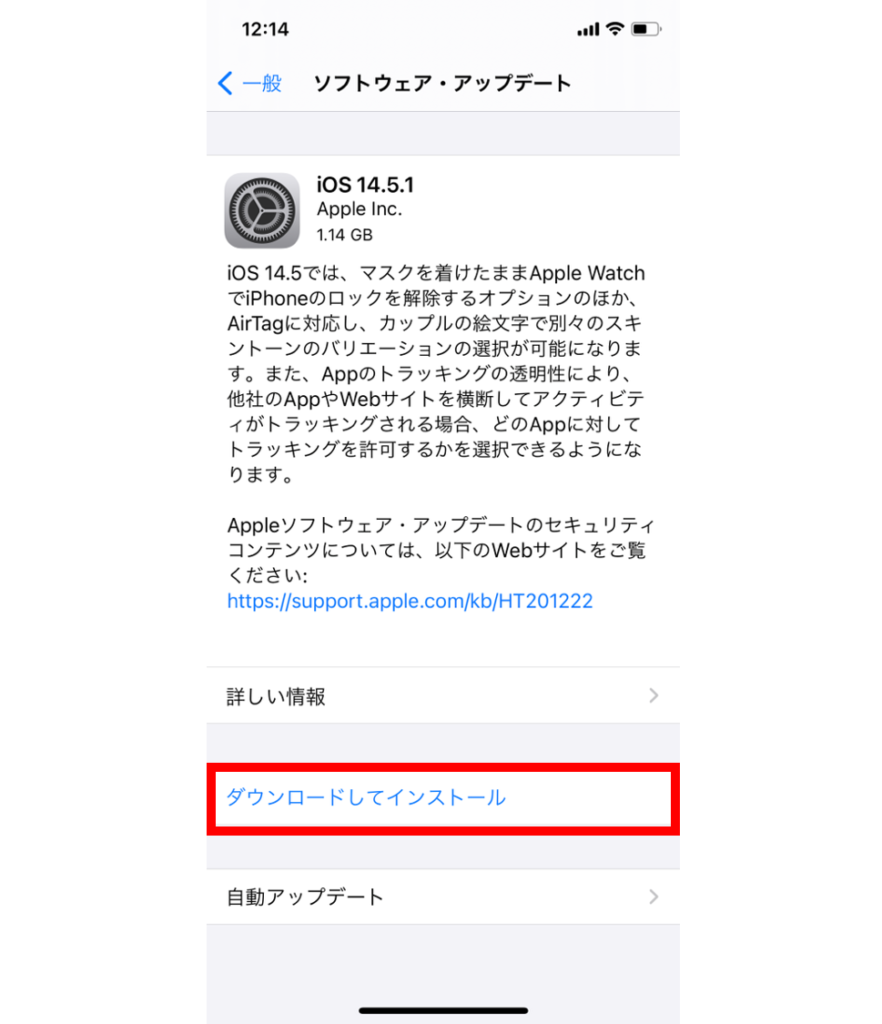
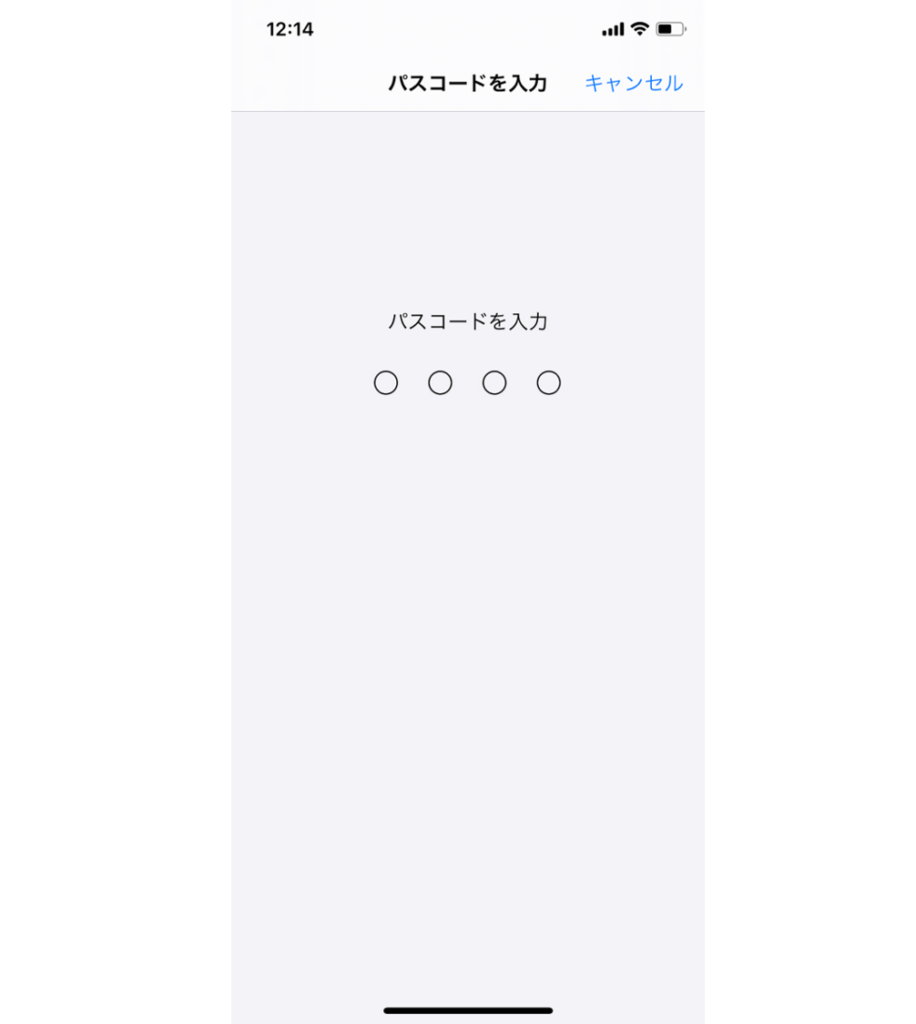
iOSを最新バージョンにアップデートしたら、以下の流れを参考にキャリア設定のアップデートを行ってください。
キャリア設定のアップデート方法
- 「設定」アプリから「一般」を選択する
- 「情報」を選択する
- 「キャリア設定アップデート」のメッセージが表示されるので、「アップデート」をタップする
- 本体画面上部のステータスバーの通信事業者名が「LINEMO」になったら完了
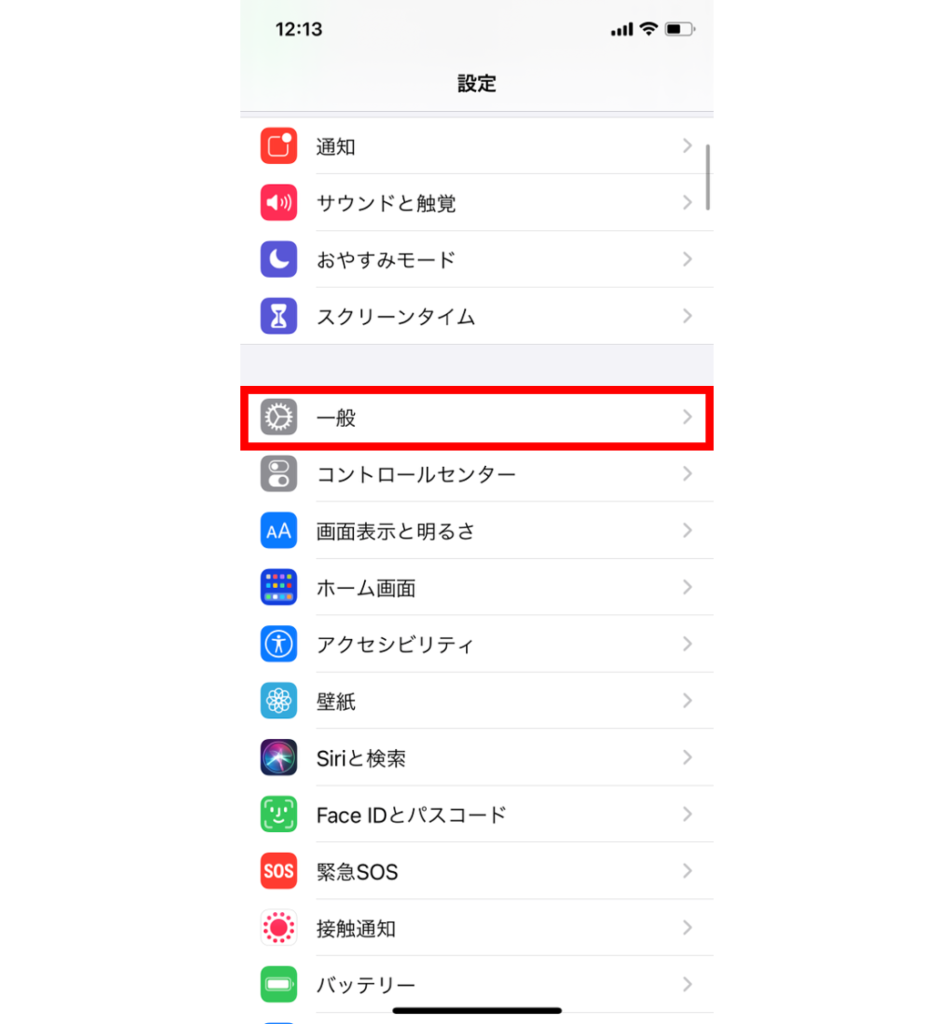
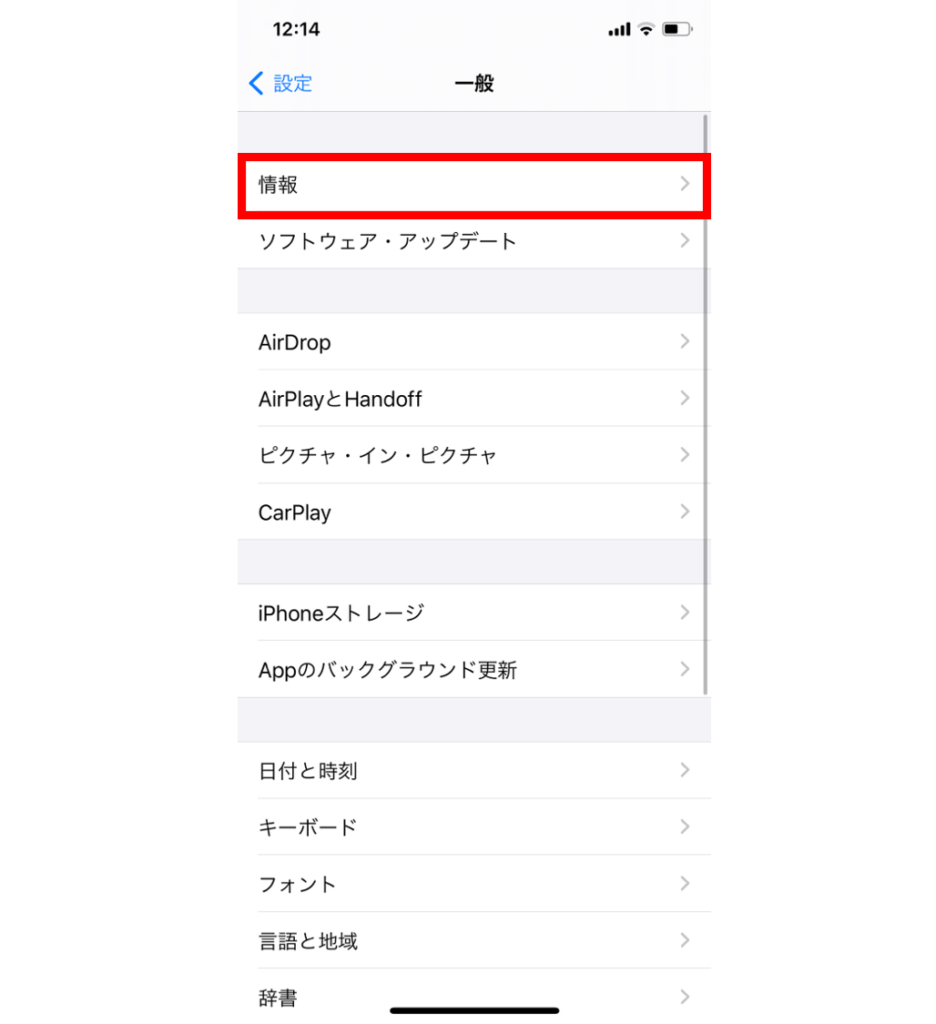
キャリア設定できない場合や、OSをアップデートしたくない場合は、iPhoneのAPN設定を行うと通信できます。手順通りに進めてもうまくいかない場合は、こちらを試してください。
【Android】APN設定を行う
Androidスマホの場合は、手動入力でAPN設定を行います。端末のWiFiをオフにしてから、以下の手順に従って設定しましょう。
APN設定方法
- 「設定」アプリから「ネットワークとインターネット」>「モバイルネットワーク」の順に選択する
- 「アクセスポイント名」をタップする
- 右上のメニューボタンから「新しいAPN」をタップする
- 下記の入力項目を入力する
- 右上のメニューボタンから「保存」をタップする
- APN一覧から「LINEMO」を選択して完了
入力項目
| 名前 | LINEMO |
|---|---|
| APN | plus.acs.jp |
| ユーザー名 | lm |
| パスワード | lm |
| MCC | 440 |
| MNC | 20 |
| 認証タイプ | CHAP |
| APNタイプ | default,mms,supl,hipri |
1文字でも入力を間違えるとAPN設定が正常に完了しないので、しっかりと確認しながら入力しましょう。
正しく入力しても通信できない場合は、端末の再起動後に再設定をしてみてください。
動作確認をする
アップデートまたはAPN設定が完了したら、発信テストやインターネット接続などの動作確認を行います。
発信テストは「11112」へ電話をかけ、ガイダンスを最後まで聞いたら電話を切りましょう。
次に、インターネット接続ができるか確認します。WiFiを切った状態でブラウザを起動し、モバイルデータ通信でWebサイトが表示されるか確認しましょう。
LINE連携をする
LINE連携をすると、データチャージや問い合わせなどができるようになります。手順は以下の通りです。
- LINEMO公式アカウントを友だち追加
- WiFiをOFFにする
- 「かんたん確認」を選択する
- 「My Menuとの連携はこちら」を選択する
- 「さっそくMy Menuと連携する!」を選択する
- 「許可する」を選択する
- 「LINEMO My Menuと連携する」を選択する
ソフトバンクからLINEMOに番号移行した場合
ソフトバンクからLINEMOに乗り換える際は、ソフトバンク側でSIMロック解除が行われます。そのため、自分でSIMロック解除を行う必要はありません。
乗り換え後は、通常通り初期設定をしましょう。
LINEMO(ラインモ)で開通・APN設定できない理由

ここでは、LINEMOで開通やAPN設定ができない場合の原因をまとめました。手順に従ってもLINEMOの設定ができない方は、以下を参考にしてください。
LINEMOの対応端末ではない
現在LINEMOは、端末とのセット販売を行っていません。そのため、LINEMO対応端末を自分で用意する必要があります。
対応していない端末は正常に動作しなかったり、通信できない場合があるので、対応端末を用意しましょう。
端末のSIMロック解除が完了していない
SIMフリースマホ以外の端末をLINEMOに持ち込む場合、SIMロックの解除が必要です。
携帯会社で購入したスマホには、SIMロックがかかっている場合があります。SIMロックがかかっている端末ではLINEMOを利用できないので、乗り換え元で手続きをしましょう。
なお、ソフトバンクから乗り換える場合は、ソフトバンク製品のSIMロック解除が同時に行われます。そのため、自分で手続きをする必要はありません。
【Android】APN設定の入力内容が間違っている
LINEMOでAndroidスマホを利用する場合、手動でAPN設定を行う必要があります。
いくつか入力事項がありますが、1文字でも間違えると開通できないので、入力項目をしっかり確認することが大切です。
異なる情報を入力した場合は、再度正しい情報を入力してから手続きを進めましょう。
【iPhone】前の構成プロファイルが残っている
乗り換え元で使用しているiPhoneをそのまま利用する場合、古い構成プロファイルがあると通信できない場合があります。
iPhoneの場合、LINEMOのAPNが自動的に設定されます。しかし、前の設定が残っている場合は、その設定が優先されてしまうためLINEMOが利用できません。
開通手続きをしたのに通信できない場合は、前のプロファイルが残っていないか確認しましょう。残っていたら、削除してから設定してみてください。
古いSIMカードが残ったまま手続きしている
eSIMの初期設定が完了したのに通信できない場合は、古いSIMカードが本体に残ったまま手続きしていることが考えられます。
スマホのデータ通信は、主回線のSIMに接続する設定になっています。乗り換えにより前のSIMカードが解約した状態になっていると、LINEMOでの通信ができません。
この場合は、スマホの設定から副回線への切り替えを行うか、SIMカードを抜いて開通手続きをやり直してみてください。
MNP予約番号の有効期限が切れている
電話番号を引き継ぐ場合に必要なMNP予約番号は、15日間の有効期限が設けられています。
15日間を過ぎるとMNP予約番号が自動的に失効してしまうので、日数を計算して余裕を持って取得しましょう。
また、手続きの途中に失効すると開通できない場合があるので、LINEMOを申し込む1~5日前に取得するのがおすすめです。
システム障害が起きている
LINEMO側でシステム障害が起きている場合は、開通できないことがあります。その場合は、復旧するまで待つしかありません。
復旧情報やメンテナンスについては、LINEMO公式サイトの「障害情報」や「工事情報」、または、Twitterの公式アカウント(@LINEMO_official)から確認してください。
LINEMO(ラインモ)開通・初期設定のFAQ

最後に、LINEMOの開通手続き・初期設定に関する質問をまとめました。疑問点がある方は、こちらを参考にしてください。
eSIMは再発行できる?
eSIMのプロファイルを削除してしまった場合、LINEMOのマイページから再発行できます。再発行の手順は、以下の通りです。
- LINEMO公式サイトにアクセスして「メニュー」から「ログイン」ボタンをタップする
- 携帯電話番号とパスワードを入力して「ログインする」をタップする
- 「ご契約内容をみる」をタップする
- 「eSIM設定」の項目にある「設定する」をタップする
- 「eSIM再発行申し込み」画面が表示されたら「申込する」をタップする
- 「お手続き状況の通知先」を選択して「申込」をタップする
- メールアドレスまたはSMSに届くセキュリティ番号を入力して「本人確認する」をタップする
- 申し込み内容に問題がなければ「同意する」にチェックを入れて「申込」をタップする
以上の手順で、eSIM再発行の申し込みは完了です。
その後、「eSIMプロファイル発行完了のお知らせ」というメールが届いたら、記載されているURLにアクセスしましょう。
なお、マイページにログインするためのパスワードが届かない場合は、以下の原因が考えられます。
- メール配信が遅延している
→2~3時間待ってみましょう。 - 入力したメールアドレスが間違っている
→受注番号を確認し、「LINEMO申込事務局(0800-100-1850)」に問い合わせてみましょう。 - 迷惑フォルダに入っている
同じ電話番号を利用して再申し込みをすると、「回線切替手続きでエラー」または「審査不備でキャンセル」となってしまいます。
重複して申し込みを行わないように注意してください。
LINEMOの問い合わせ窓口は?
LINEMOは、オンライン専用の料金プランなので、店舗でのサポートは受けられません。疑問点がある場合は、以下の方法で問い合わせましょう。
- LINEMO公式サイト「よくあるご質問」
- LINEMO公式サイト「チャットで相談」(受付時間:9:00~20:00)
- LINEMO申込事務局(0800-100-1850)
- 公式Twitterアカウント「@LINEMO_support」
チャットは、該当する質問内容をタップすると、AIが返答してくれる仕組みです。
オペレーターに繋ぐことはできないので、該当する項目がない場合は、電話で問い合わせましょう。
契約状況の確認方法は?
LINEMOの申し込み状況を確認したい場合は、申し込み受付完了メールに記載されているURLにアクセスしましょう。
メールが見当たらない場合は、「お申し込み状況確認」ページからも確認できます。
また、LINEアプリからの確認も可能です。最新情報なども配信されるので、LINEMOユーザーはLINEMO公式アカウントを追加しておくことをおすすめします。
手順を確認しながらLINEMO(ラインモ)初期設定をしてみよう

LINEMOでは、開通手続きや初期設定をすべて自分で行う必要があります。そのため、スマホやネットに慣れていない方は難しく感じるかもしれません。
しかし、必要なものを用意して手順を確認すれば数十分で完了するので、本記事を参考に手続きしてみてください。
また、LINEMOは契約期間の縛りがなく解約違約金は発生しません。サービス内容などに満足できなかった場合も、好きなタイミングで乗り換えられます。
LINEMOを契約するとスマホ代の節約にもつながるので、この機会に利用してみてはいかがでしょうか。
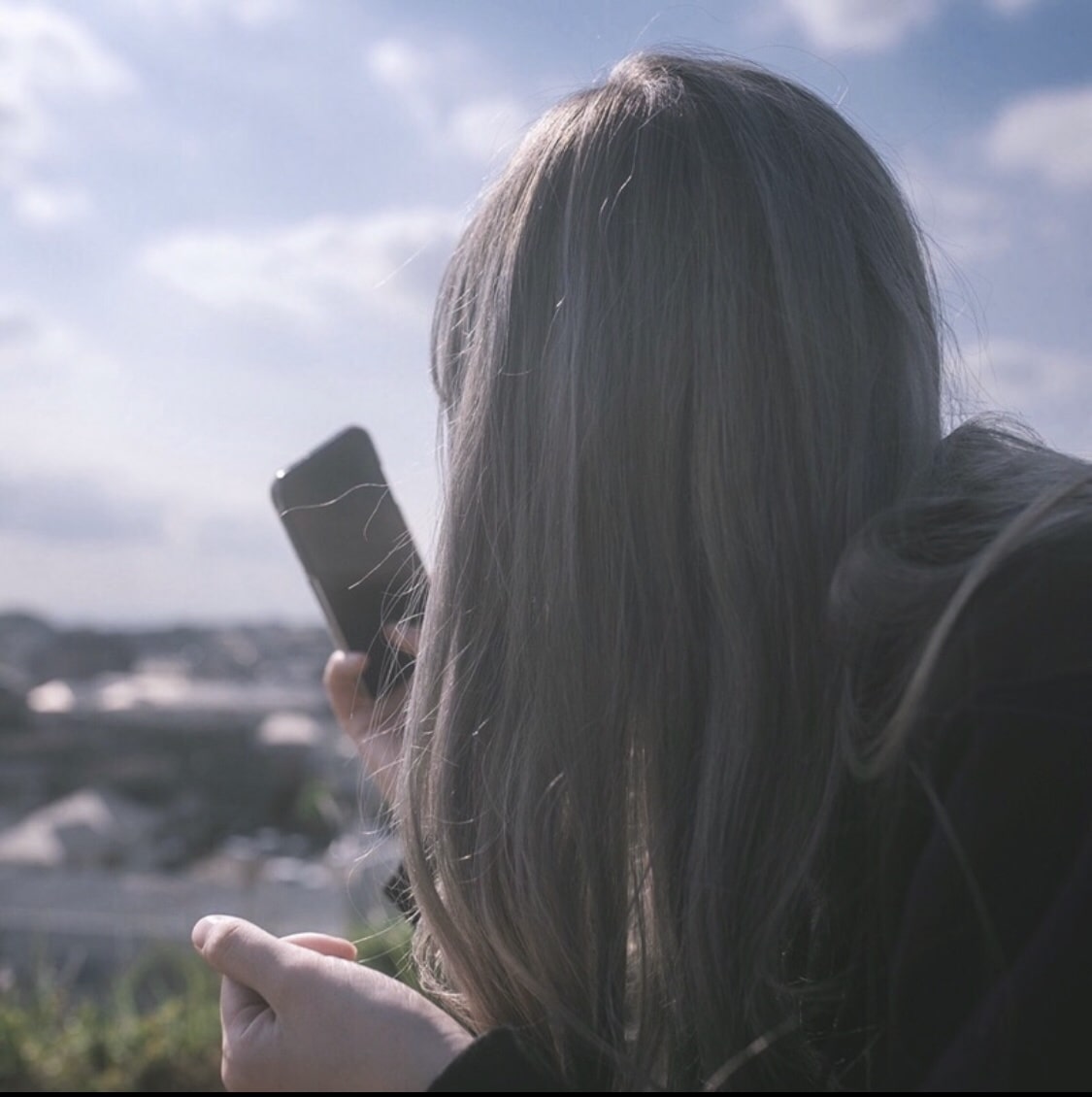 miku ― ライター
miku ― ライター
関連キーワード

 おすすめポケット型WiFi比較
おすすめポケット型WiFi比較